
时间:2021-01-16 07:07:30 来源:www.win10xitong.com 作者:win10
我们在使用电脑的时候遇到了Win10系统如何更改标题栏问题确实比较难受,而且我相信大部分网友都并不是电脑高手,都不知道该怎么解决Win10系统如何更改标题栏的问题。我们现在就来看下怎么处理,大家可以按照这样的解决思路:1、首先看看默认的效果,。2、在桌面空白处单击右键,在弹出的快捷菜单中选择“个性化”选项即可很容易的处理好了。下面小编就和大家一起来看看Win10系统如何更改标题栏的详细解决技巧。
02.在桌面空白处单击右键,在弹出的快捷菜单中选择“个性化”选项,如图所示。
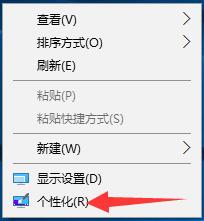
03.在“个性化”设置窗口,我们选择左侧的“颜色”选项,然后在右侧窗口找到“显示开始菜单、任务栏、操作中心和标题栏的颜色”,如图所示。
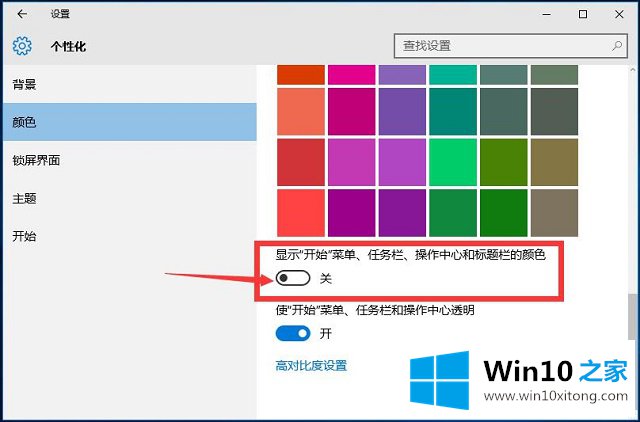
04.我们打开开关,效果如图所示。
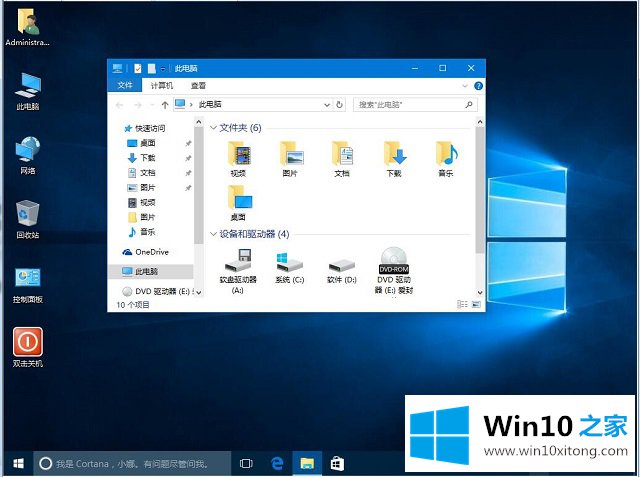
05.我们还可以通过调整主题色来获得不同的效果。
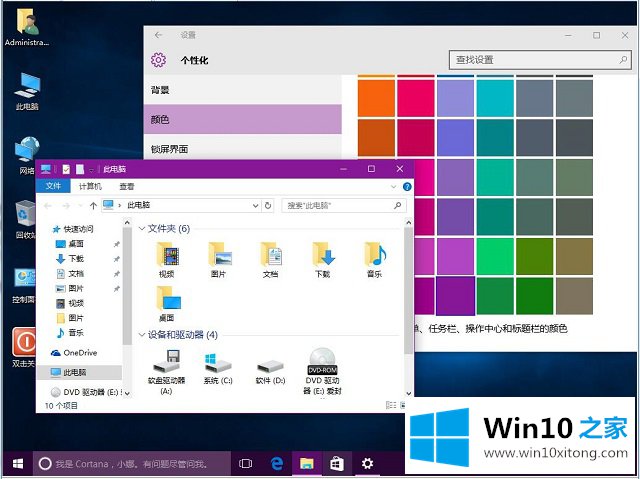
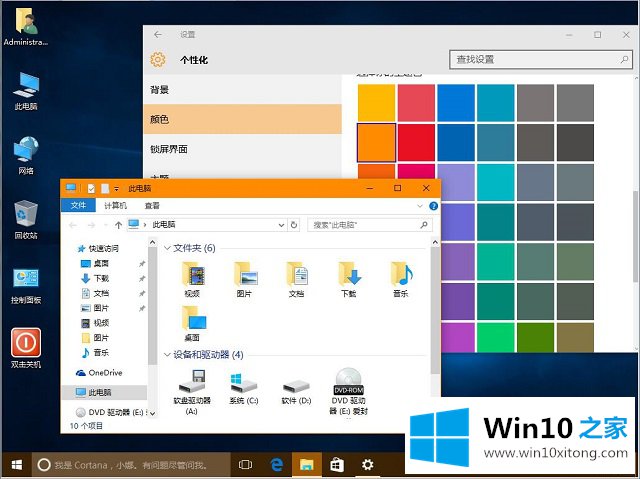
解决Win10系统如何更改标题栏的问题还是很简单的,只需要按照上面的方法一步一步的操作即可。如果你还需要下载电脑系统,请继续关注本站